【PSO2NGS クリスペ】編集モード、ビルドメニューの開き方と終了方法

PSO2NGSのクリエィテイブスペースで、編集モード、ビルドメニューの開き方と、編集モードの終了方法のまとめです。
編集モード、ビルドメニューの開き方
編集モード、ビルドメニュー
- アクション3を押すと、編集モードになります ※シティで椅子に座っている時に押すと顔の方向がカメラに向くボタン
- 再度アクション3を押すと、ビルドメニューが開きます。
- ビルドメニュー上部に表示されている「ビルドコマンド」内からは、編集モードの終了、空中浮遊、(ビルドパーツの)移動、削除、カラー変更、設定、地形のアップ/ダウン、地形の整地が利用できます。
- ビルドメニュー下部に大きく表示されている「ビルドパーツ」内からは、建材や家具などを設置できます。
編集モードの終了方法
編集モードの終了
- ビルドメニューを開く :アクション3
- ビルドメニュー左上のオレンジアイコン「編集モードを終了」を実行
なお、ビルドパレットに設定しておいたメニューは、編集モード中にパレットからいつでも呼び出せます。

旧PSO2の情報サイト「まかぽっぽ。」から数えて、Webサイト運営は通算6年目。
個人で書いてます。リテム実装頃から主にボス系にはFi、雑魚・マルグル向けにはFoを使ってます。
PSO2:NGSの最新情報・攻略情報・知って得する情報をお伝えしていきます。
コメント
- トラックバックは利用できません。
- コメント (4)



































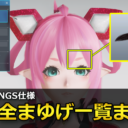
3枚目
2枚目
キーボードマウス環境で、クリエイティブスペースの編集モード起動に割り振られている「マウスホイールを押す」を他のキーに変更する方法を教えていただけませんか?
「アクション3」がクリスペの編集モードに対応しています
①具体的には、システム→操作設定→機能割当(マウス)→ホイールクリックの欄がアクション3になっていないか
②マウス側の設定でホイールクリックに別のキー(アクション3を設定しているキー)などが割り当てられていないか
の2点を確認していただき、該当箇所の割当を修正していただくと解決するのではないかと思います
以下、画像添付